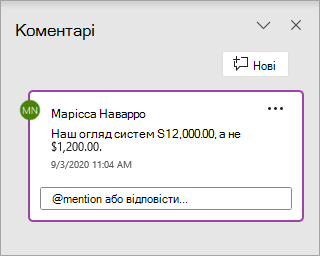Спільний доступ і співпраця в PowerPoint
Надання спільного доступу до презентації
-
На стрічці натисніть кнопку Спільний доступ.
Якщо презентацію ще не збережено у OneDrive, вам буде запропоновано зберегти її там. -
У діалоговому вікні Надіслати посилання виконайте такі дії:
-
Введіть імена або адреси електронної пошти користувачів, яким потрібно надати спільний доступ.
-
Виберіть розкривний список, щоб змінити дозволи, якщо потрібно. За замовчуванням установлено прапорець Можна редагувати. Щоб змінити дозвіл лише на перегляд, зніміть цей прапорець і натисніть кнопку Застосувати.
-
-
За потреби додайте повідомлення та натисніть кнопку Надіслати.
Також можна вибрати пункт Отримати посилання , щоб створити посилання, яке можна скопіювати до повідомлення електронної пошти.
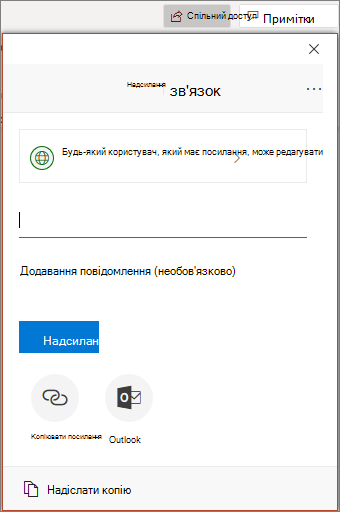
Спільне редагування презентації
Після надання спільного доступу до файлу можна одночасно працювати разом.
-
У розділі Спільний доступ знайдіть користувачів, які також працюють у файлі.
-
Кольорові позначки показують, де редагується кожен користувач.
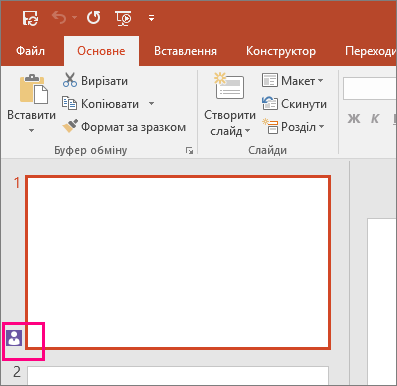
Примітки в презентаціях
-
Виберіть Рецензування > Примітка або @ Згадка. Якщо область Примітки відкрито, просто натисніть кнопку Створити.
-
В області Примітки введіть примітку в полі, @mention співавтора, якщо потрібно, і натисніть клавішу Enter.
-
Натисніть кнопку Відповісти та введіть відповідь.
-
Виберіть пункт Переглянути інші примітки, щоб переходити між примітками та слайдами.